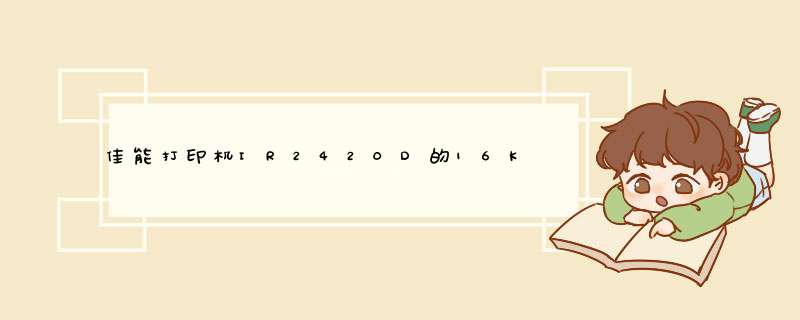
16K和8K的复印纸规格需要在维修模式下进行设置,具体步骤如下
1.开机完成后按下附加更能+#键进入维修模式
2.依次进入SERVICE'S CHOICE>PRINTER SETTING>DEFINE U2 PAPER SIZE,选择16K或8K,
其中的U后面的数字1、2、3。。。为纸盒的编号,1为手送纸槽。
完成后重启复印机就行了,如果对复印机维修模式不懂的,建议还是交给专业维修人员,否则维修模式中的参数一旦出错,后果可能会比较严重,所以维修模式和工厂模式一般不建议用户自行进入。
可能有如下几种原因:1、检查纸盒或纸盘里面是否有卡纸。解决方法:若卡纸,请取出卡纸后再尝试。
2、驱动程序错误,有时打印机驱动程序被破坏也有可能造成这种现象。解决方法:可以重新安装打印机驱动程序或升级驱动程序。
3、打印纸传感器被污染。解决方法:可以根据说明书的提示,找到打印机传感器,并观察是否被灰尘污染,如果是去除灰尘。
4、打印机纸张设置和放入的纸张规格不符合。解决方法:检查纸张设置是否正确,将打印机纸张设置成放入的纸张规格即可。
5、打印机主板损坏。解决方法:到指定售后维修即可。
机器纸盒先打开8K和16K功能(维修模式中)print-cst-u1=40/U2=39
计算机中设置8K和16K纸型(微软自带不能用)
打印机和传真控制面板中
选‘服务器属性’-‘格式’-‘创建新格式’输入纸张大小(8K为270mm*390mm
16K为195mm*270mm)
2420d打印驱动上右击选择‘属性’-‘设备设置’-‘格式到托盘分配’‘纸张来源’选择新建的16k
8k到相对应纸盒
欢迎分享,转载请注明来源:内存溢出

 微信扫一扫
微信扫一扫
 支付宝扫一扫
支付宝扫一扫
评论列表(0条)